ファイルのオープン
ExcelのCSVファイルをTableViewに読み込むことができます。
TableViewでは、の順にメニューを選択することで、ExcelのCSVファイルを開いて読み込むことができます。
ファイルを開く際、表示されるすべてのセルの値は、Excel CSVファイルからのものです:
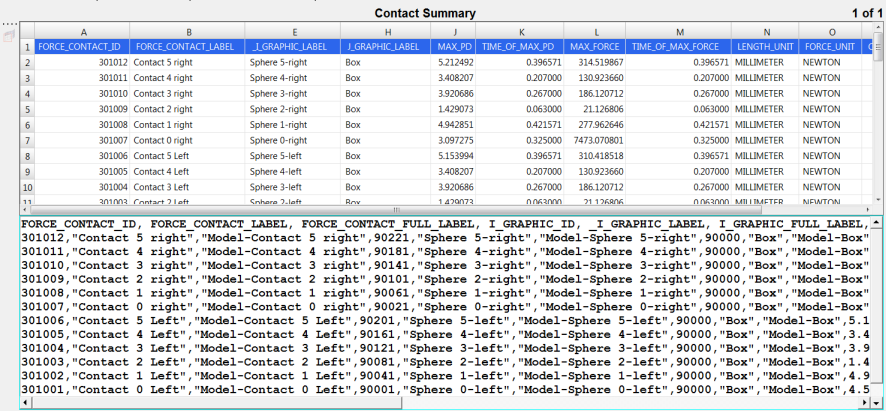
図 1.
Excelファイルへのリンクは、セッションファイルまたはレポートテンプレートに保存されます。TableViewでセル値を追加または変更した場合は、そのセッションファイルまたはレポートテンプレートを保存してから再度開くと、そのデータが失われます。TableViewで定義したフォーマット(境界線やフォントなど)とあらゆるルールに対する変更は、そのセッションファイルまたはレポートテンプレートを再度開くと復元されます。ExcelのCSVファイルへのリンクによって、TableViewで直接変更したデータが上書きされます。
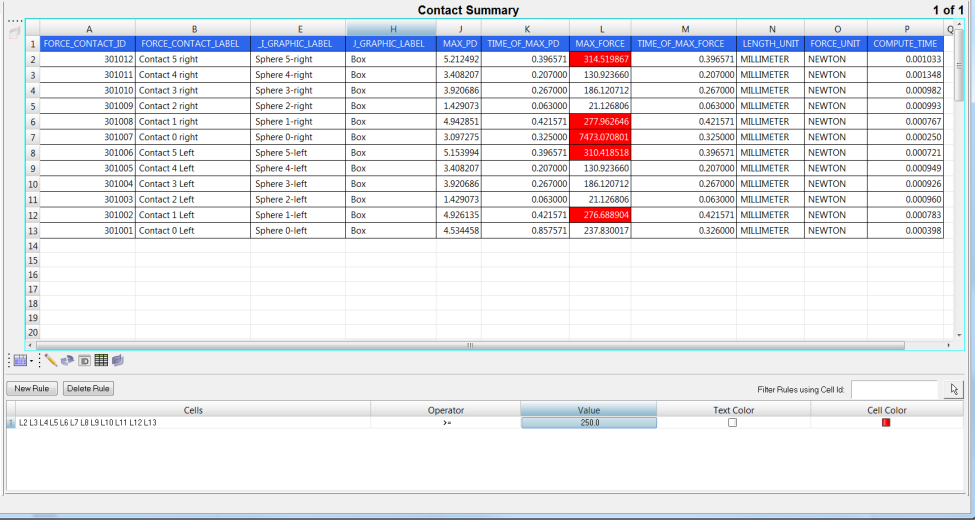
図 2. TableViewに読み込んだExcelのCSVファイルで定義した条件付き書式
セッションファイルにリンクしたExcelファイルのデータを変更すると、TableViewに表示されたデータには更新したCSVが反映されますが、そこに定義した条件付き書式は変化しません。定義したルールは、ExcelのCSVファイルにあるデータに合わせてTableViewに表示されます。
レポートのオーバーレイ
オーバーレイ領域が定義されている際、そのオーバーレイ領域の行と列を、更新された値を共に付加することが可能です。
- データはExcel CSVファイルからであるため、挿入モードはサポートされません。
- レポート(オーバーレイ領域の有無にかかわらず)を適用すると、ファイルをセッションまたはレポートとして再度保存でき、Excel CSVへのリンクが保存されます。
- オーバーレイ領域なしに複数回オーバーレイを行うと、最初のCSVファイルへのリンクのみがセッションまたはレポートに保存されます。
- オーバーレイ領域ありで複数回オーバーレイを行うと、セッションまたはレポートとして保存する際に、CSVファイルへのすべてのリンクが消去されます。